วิธีเปรียบเทียบสองตารางใน excel (พร้อมตัวอย่าง)
บ่อยครั้ง คุณอาจต้องการเปรียบเทียบสองตารางใน Excel เพื่อตรวจหาความแตกต่าง
โชคดีที่ทำได้ง่ายโดยใช้ฟีเจอร์ กฎใหม่ ในตัวเลือก การจัดรูปแบบตามเงื่อนไข
ตัวอย่างต่อไปนี้แสดงวิธีการทำเช่นนี้
ตัวอย่าง: เปรียบเทียบสองตารางใน Excel
สมมติว่าเรามีตารางสองตารางต่อไปนี้ใน Excel ที่มีข้อมูลเกี่ยวกับผู้เล่นบาสเก็ตบอลหลายคน:
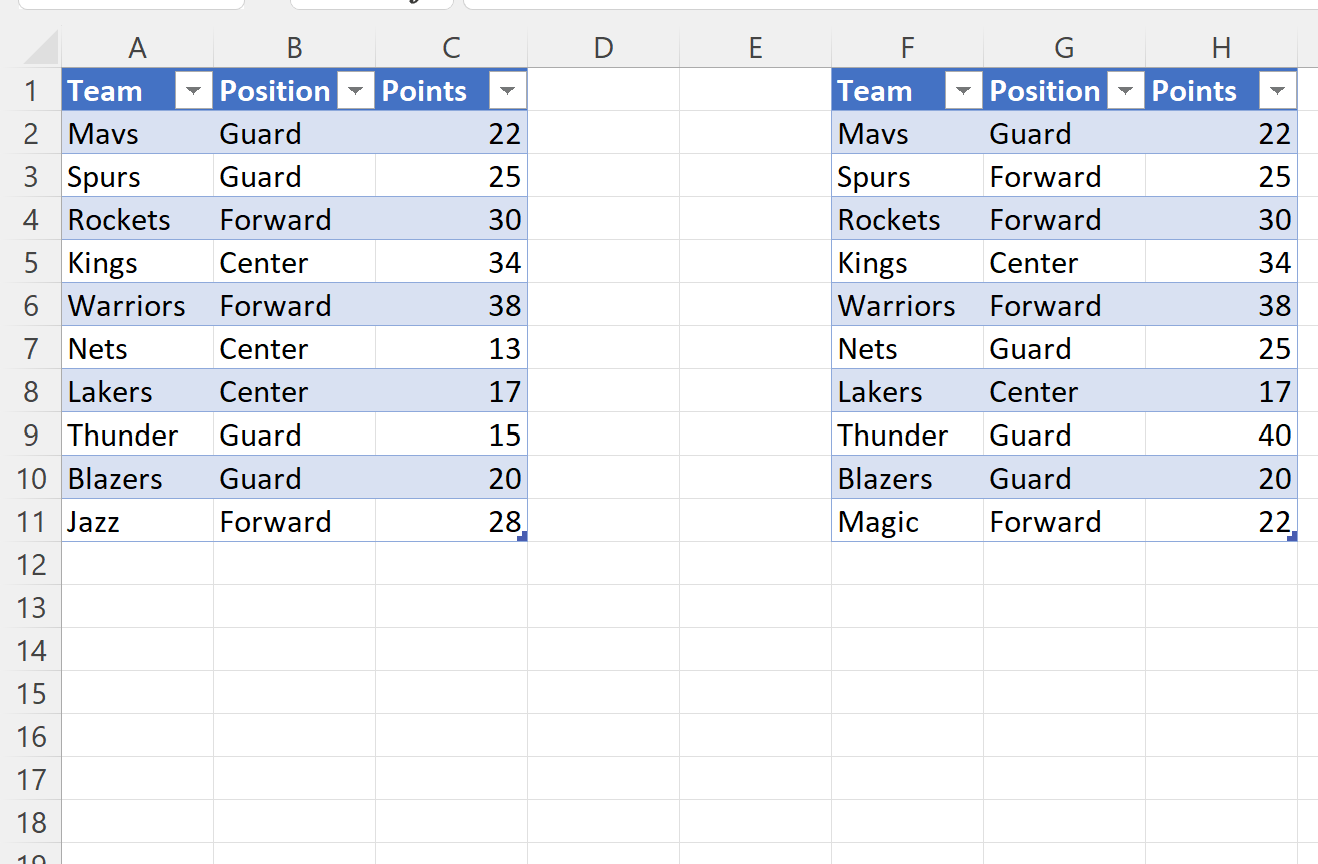
สมมติว่าเราต้องการเน้นความแตกต่างในเซลล์ที่สอดคล้องกันระหว่างสองตาราง
ในการดำเนินการนี้ เราสามารถเน้นช่วงเซลล์ F2:H11 จากนั้นคลิกไอคอน การจัดรูปแบบตามเงื่อนไข ในแท็บ หน้า แรกตามแนวริบบิ้นด้านบน จากนั้นคลิก กฎใหม่ ในเมนูแบบเลื่อนลง:

ในหน้าต่างใหม่ที่ปรากฏขึ้น คลิก ใช้สูตรเพื่อกำหนดเซลล์ที่จะจัดรูปแบบ จากนั้น ป้อนสูตรต่อไปนี้:
=A2<>F2
จากนั้นคลิกปุ่ม รูปแบบ แล้วเลือกสีที่จะใช้สำหรับการจัดรูปแบบตามเงื่อนไข
เราจะเลือกสีแดง:
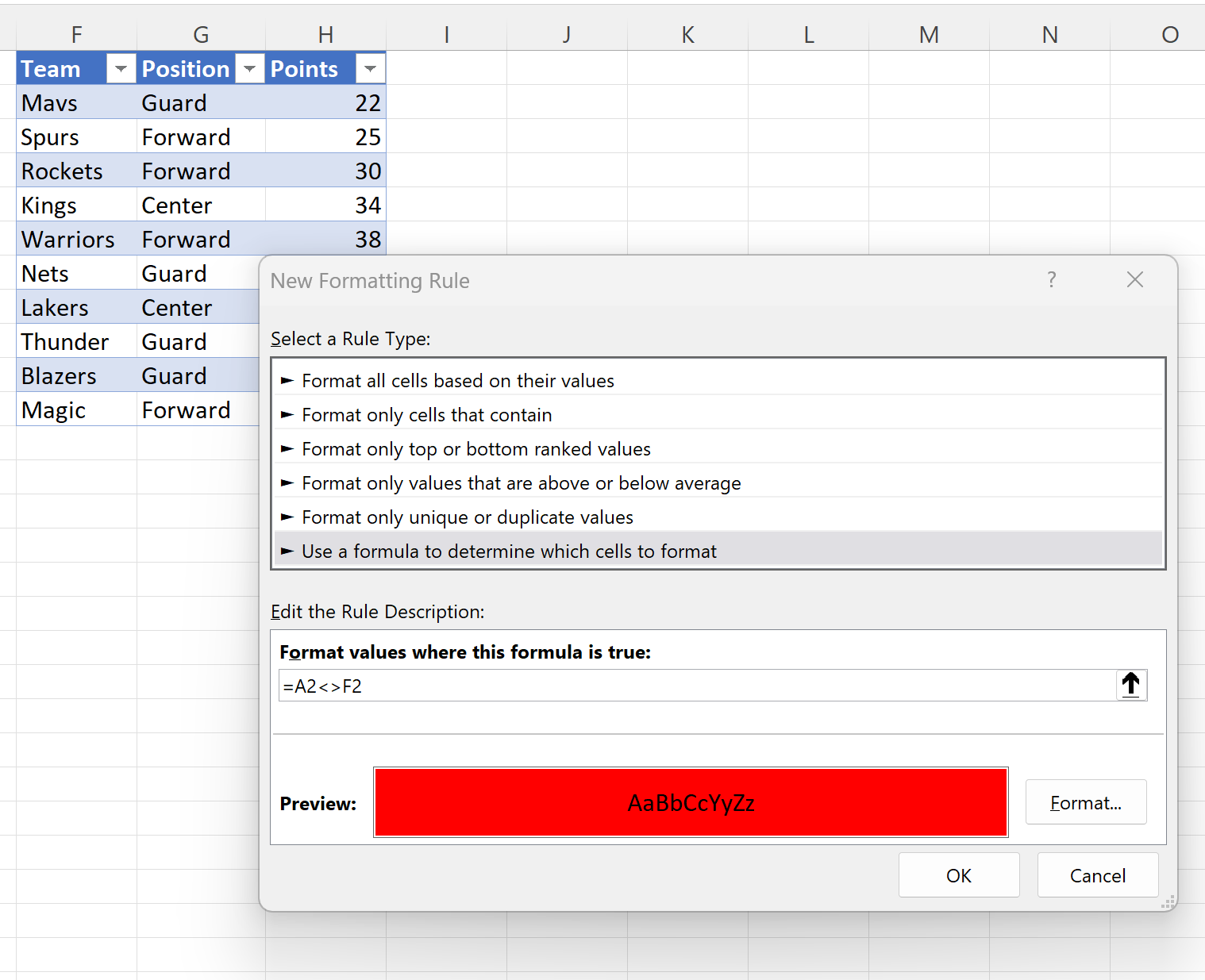
สุดท้ายคลิก ตกลง
แต่ละค่าในตารางที่สองที่ไม่ตรงกับค่าที่สอดคล้องกันในตารางแรกจะถูกเน้นด้วยสีแดง:
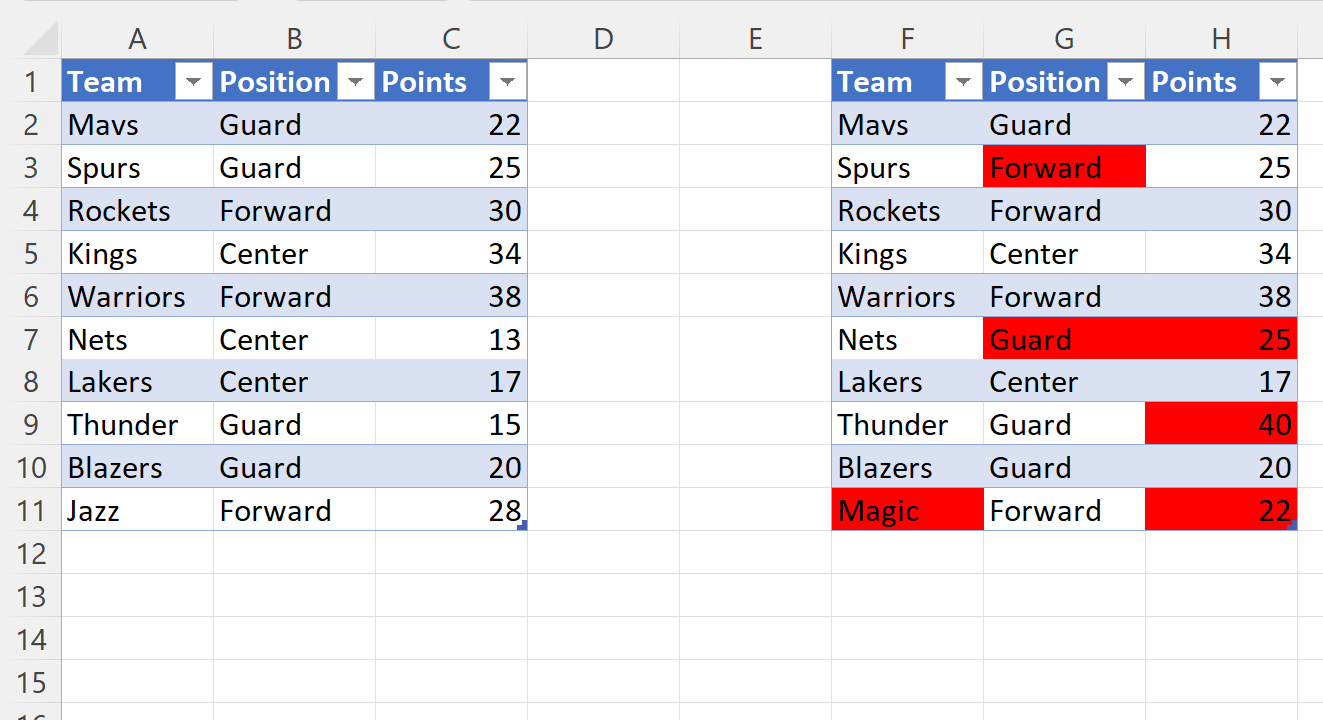
หมายเหตุ : ในตัวอย่างนี้ เราเลือกใช้การเติมสีแดงสำหรับการจัดรูปแบบเซลล์ตามเงื่อนไข แต่คุณสามารถเลือกสีเติมใดก็ได้ที่คุณต้องการ
แหล่งข้อมูลเพิ่มเติม
บทช่วยสอนต่อไปนี้อธิบายวิธีการทำงานทั่วไปอื่นๆ ใน Excel:
Excel: วิธีเน้นค่าสูงสุดในแต่ละแถว
Excel: วิธีเน้นเซลล์หากมีค่าอยู่ในรายการ
Excel: วิธีเน้นทั้งแถวตามค่าของเซลล์